Rimuovere QSearch - Aggiornato a Mar 2021
QSearch Guida Rimozione
Che cosa è QSearch?
QSearch è un programma browser-hijacking che prende di mira gli utenti che usano computer Mac e infetta i vari browser web
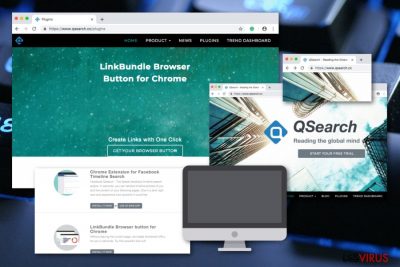
QSearch è un browser hijacker creato per colpire solo Mac. I browser web colpiti maggiormente sono Google Chrome, Mozilla Firefox, e Safari. Questo non vuol dire che tale programma potenzialmente indesiderato non possa apparire in altri browser. Il virus QSearch è un'applicazione che non dovreste avere sul vostro Mac. Dopo essersi installato di nascosto tramite fonti secondarie o dopo che l'utente avrà scaricato il plug-in di questo browser hijacker, questa app imposterà come motore di ricerca qsearch.cc. o analytics.qsearch.cc. Inoltre viene modificata la pagina principale, la tab URL e altre sezioni del browser web infettato, il che permetterà al programma di causare reindirizzamenti verso pagine web sponsorizzate di altri sviluppatori, potrà promuovere prodotti pericolosi tramite annunci pop-up e fornire anche risultati di ricerca falsi.
| Nome | QSearch |
|---|---|
| Tipologia | Browser hijacker |
| Sottocategoria | Programma potenzialmente indesiderato |
| OS infetto | Principalmente i computer Mac |
| Browser infetti | La maggior parte, Chrome, Safari, Firefox |
| Motori di ricerca | Il virus indirizza verso qsearch.cc |
| Metodi di distribuzione | Software in pacchetti. Inoltre il suo sito web originale offre la possibilità di scaricare questa minaccia plug-in |
| Rilevamento del virus e risoluzione dei danni | SpyHunter 5Combo Cleaner può aiutarvi a trovare i browser hijacker. Una volta eseguita una scansione completa del sistema e dopo aver eliminato i file infetti, potete risolvere i danni causati dal virus con FortectIntego |
QSearch viene catalogato come browser hijacker perchè è in grado di infettare i vari browser web e modificare il motore di ricerca di default. Una volta modificato, gli utenti saranno costretti ad utilizzare il nuovo motore di ricerca e spesso verranno rilasciati risultati ingannevoli con false informazioni.
Se volete sbarazzarvi del virus QSearch dai vostri browser come Google Chrome, Mozilla Firefox, Safari, Internet Explorer, o Microsoft Edge, dovreste agire immediatamente. Se volete risolvere facilmente questo problema potete utilizzare un tool come SpyHunter 5Combo Cleaner per rilevare tutti i contenuti potenzialmente indesiderati presenti sul vostro Mac. Inoltre, potrete risolvere tutti i danni causati dal virus sostituendo i file corrotti, utilizzando FortectIntego.
Per rimuovere QSearch potete anche seguire la nostra guida passo dopo passo per la rimozione manuale che potete trovare in fondo a questo articolo. Tuttavia, assicuratevi di seguire correttamente ciascun passaggio, altrimenti, potreste non eliminare completamente la minaccia e il browser hijacker potrebbe tornare ad agire sui browser.
QSearch non vi porterà alcun vantaggio utile. Anche se alcuni browser hijacker forniscono alcune funzioni utili come un rapido accesso ai siti web più visitati (come Facebook, Twitter, Youtube), si tratta solo di un modo per convincere sempre più utenti ad utilizzare le applicazioni che vengono pubblicizzate.
QSearch potrebbe causare continui reindirizzamenti sospetti e indesiderati anche verso siti web che contengono malware. Dovreste fare molta attenzione se siete stati infettati da un programma potenzialmente indesiderato perchè potrebbe portarvi a visitare pagine pericolose e potreste finire con l'installare sul vostro computer un virus ransomware o un Trojan horse senza neanche accorgervene.
Un'altra pericolosa funzione di QSearch riguarda la sua capacità di raccogliere i dati non personali legati alle abitudini di navigazione dell'utente, le sue preferenze e la cronologia. Queste informazioni solitamente includono i siti web più visitati, i link cliccati, i preferiti salvati e altre informazioni rilevanti che vengono condivise con terze parti per guadagnare più soldi.
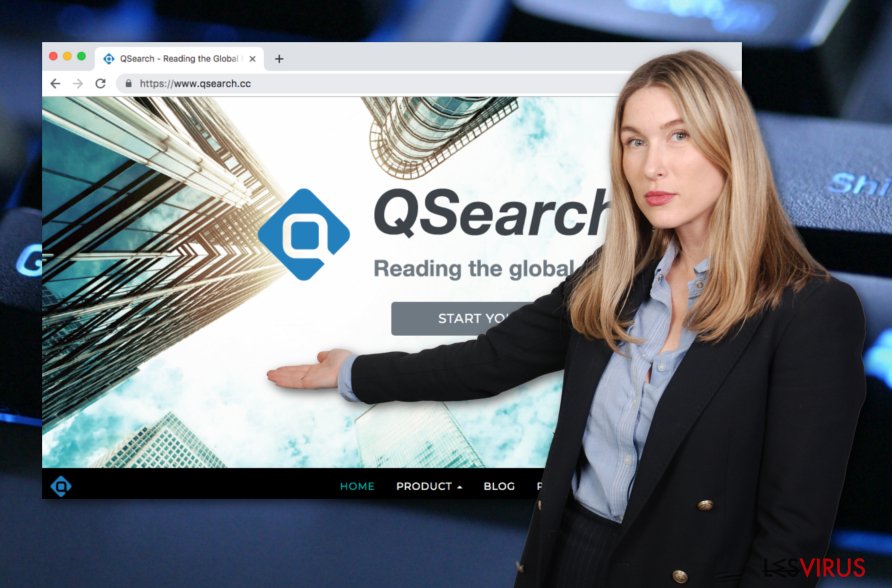
I browser hijacker utilizzano varie tecniche di diffusione
Se un browser hijacker è entrato nel vostro computer, probabilmente avete commesso un errore mentre navigavate online sul vostro browser. Stando a quanto affermano gli esperti del sito web Virusai.lt, la disattenzione degli utenti è la causa principale che porta all'infezione di browser hijacker e altre applicazioni simili che si infiltrano silenziosamente sul computer.
La maggior parte dei programmi browser-hijacking vengono diffusi insieme ad altri software che vengono scaricati da siti web di terze parti poco affidabili. Invece di utilizzare le installazioni automatiche dei programmi che scaricate dovreste sempre scegliere il metodo di installazione Personalizzato/Avanzato per controllare tutti i download e deselezionare quelli che non volete installare.
Un'altra tecnica che viene utilizzata spesso dagli sviluppatori di PUP è quella di inserire contenuti infetti in hyperlinks o annunci commerciali pop-up. Una volta che l'utente clicca su questi contenuti viene indirizzato in una pagina web infetta o a volte viene avviato un processo di download di app pericolose. State alla larga il più possibile da questi siti web pericolosi.
QSearch può essere rimosso utilizzando strumenti per la rimozione automatica o seguendo le nostre guide passo dopo passo
Se rilevate il virus QSearch dovreste rimuoverlo subito. Se volete procedere da soli assicuratevi di avere le capacità per farlo. Aprite tutti i browser presenti sui vostri Mac e assicuratevi che non siano presenti contenuti legati a browser hijacker. Se notate la presenza di componenti malevoli assicuratevi di ripulire correttamente tutti i browser come Google Chrome, Mozilla Firefox, Safari, Microsoft Edge, o Internet Explorer.
Tuttavia, se non avete molta dimestichezza con i computer e non sapete come eliminare un virus, potete utilizzare un affidabile tool anti-malware. Se sceglierete un software affidabile rimuovere QSearch sarà semplice. Ricordatevi che tutti gli elementi sospetti devono essere eliminati dal computer altrimenti l'applicazione browser-hijacking potrebbe tornare quando riavvierete il computer.
Potete rimuovere i danni del virus con l'aiuto di FortectIntego. SpyHunter 5Combo Cleaner e Malwarebytes sono consigliati per trovare i programmi e i virus potenzialmente indesiderati insieme a tutti i file e alle voci di registro ad essi collegati.
Manuali QSearch Guida Rimozione
Rimuovere QSearch dal sistema di Mac OS X
Se avete scoperto un browser hijacker sul computer, seguite le seguenti istruzioni per sbarazzarvi del programma potenzialmente indesiderato:
-
Se state usando OS X, cliccate il pulsante Go in alto a sinistra sullo schermo e selezionate Applications.

-
Aspettate di vedere la cartella Applications e cercate QSearch o ogni altro programma sospetto su di esso. Ora cliccate il tasto destro su ogni voce e selezionate Move to Trash.

Ripristina MS Edge/Chromium Edge
Sbarazzatevi di tutti i componenti sospetti presenti su Microsoft Edge come estensioni browser e plug-in, seguendo questa guida:
Eliminare le estensioni indesiderate da MS Edge:
- Selezionare Menu (l'icona con i tre puntini in orizzontale situata in alto a destra della finestra) e scegliere la voce Estensioni.
- Da questa lista, selezionare l'estensione e fare clic sull'icona a forma di ingranaggio.
- Fare clic sulla voce Disinstalla in basso.

Cancellare i cookie e i dati di memorizzazione del browser:
- Fare clic su Menu (l'icona con i tre puntini in orizzontale situata in alto a destra della finestra) e selezionare Privacy, ricerca e servizi.
- Nella sezione Cancella dati delle esplorazioni seleziona Scegli gli elementi da cancellare.
- Selezionare tutte le voci (escluse le password, sebbene sia possibile includere licenze multimediali, se applicabile) e fare clic su Elimina.

Ripristinare le impostazioni della homepage e della nuova finestra:
- Fare clic sull'icona menu e scegliere Impostazioni.
- Dunque, individuare nella sezione Avvio.
- Fare clic su Disabilita nel caso si individuasse un dominio sospetto.
Istruzioni per rispristinare MS Edge, nel caso in cui i passaggi precedenti non abbiano funzionato:
- Fare clic su Ctrl + Shift + Esc per aprire la Gestione Attività.
- Fare clic sulla freccia Più dettagli collocata nella sezione inferiore della finestra.
- Selezionare la scheda Dettagli.
- Dunque, scorrere verso il basso per individuare qualsiasi elemento che riporti la dicitura Microsoft Edge. Fare clic con il tasto destro del mouse per selezionare gli elementi individuati e fare clic su Termina attività per fermare l'esecuzione di MS Edge.

Qualora questa soluzione non fosse di aiuto, sarà necessario servirsi dei metodi di ripristino avanzati in MS Edge. Attenzione: è essenziale effettuare un backup dei dati prima di procedere.
- Individuare la seguente cartella sul dispositivo: C:\\Users\\%username%\\AppData\\Local\\Packages\\Microsoft.MicrosoftEdge_8wekyb3d8bbwe.
- Premere i tasti della tastiera Ctrl + A per selezionare tutte le cartelle.
- Fare clic con il tasto destro del mouse su queste ultime e selezionare Elimina.

- Dunque, fare clic con il tasto destro del mouse su Start e selezionare Windows PowerShell (Esegui come amministratore).
- All'apertura della nuova finestra, copiare e incollare i seguenti comandi e dunque premere Invio:
Get-AppXPackage -AllUsers -Name Microsoft.MicrosoftEdge | Foreach {Add-AppxPackage -DisableDevelopmentMode -Register “$($_.InstallLocation)\\AppXManifest.xml” -Verbose

Istruzioni per Microsoft Edge basato su Chromium
Eliminare le estensioni di MS Edge (Chromium):
- Aprire Edge e fare clic per selezionare impostazioni > Estensioni.
- Eliminare le estensioni indesiderate facendo clic su Rimuovi.

Eliminare la cache e i dati di memorizzazione dei siti web:
- Fare clic su Menu, dunque selezionare impostazioni.
- Selezionare Privacy, ricerca e servizi.
- Nella sezione Cancella dati delle esplorazioni, selezionare Scegli gli elementi da cancellare.
- Nella sezione Intervallo di tempo, scegliere Cancellare tutti i dati.
- Selezionare Cancella ora.

Ripristinare MS Edge bastato su Chromium:
- Fare clic su Menu e selezionare impostazioni.
- Dal menu sul lato sinistro, scegliere Ripristino.
- Selezionare Ripristina le impostazioni ai valori predefiniti.
- Confermare con Ripristina.

Ripristinare Mozilla Firefox
Se avete notato dei cambiamenti nella homepage del vostro browser, nella tab URL e nella sezione del motore di ricerca, potete resettarli seguendo questa guida:
Rimuovere le estenzioni pericolose:
- Aprire il browser Mozilla Firefox e fare clic su Menu (icona con le tre linee orizzontali collocata in alto a destra della finestra).
- Selezionare la voce Componenti Aggiuntivi.
- Selezionare, dunque, le estensioni collegate a QSearch e fare clic su Rimuovi.

Ripristinare la Pagina Iniziale:
- Fare clic sull'icona con le tre linee orizzontali collocata in alto a destra per accedere al menu.
- Selezionare la voce Opzioni.
- Dunque, nella sezione Pagina Iniziale, inserire l'indirizzo del sito web che si aprirà a ogni nuovo accesso con Mozilla Firefox.
Cancellare i cookie e i dati memorizzati da Mozilla Firefox:
- Fare clic su Menu e selezionare la voce Opzioni.
- Selezionare, dunque, la voce Privacy e Sicurezza.
- Scorrere verso il basso per individuare la sezione Cookies e Dati dei Siti Web.
- Fare clic su Elimina Dati…
- Selezionare Cookies e Dati dei Siti Web e Contenuti web in Cache e fare clic su Elimina.

Ripristinare Mozilla Firefox
Nel caso in cui, con questo procedimento non riuscite a eliminare QSearch, si consiglia di effettuare il ripristino di Mozilla Firefox:
- Aprire il browser Mozilla Firefox e fare clic sulla voce Menu.
- Selezionare, dunque, Aiuto. Dunque, fare clic su Risoluzione dei problemi.

- Nella sezione Esegui una messa a punto di Firefox fare clic su Ripristina Firefox…
- Una volta visualizzata la finestra pop-up, confermare facendo clic su Ripristina Firefox. Tale operazione dovrebbe eliminare con successo QSearch.

Ripristinare Google Chrome
Rimuovete tutti i contenuti malevoli aggiunti dal browser hijacker QSearch seguendo questa guida:
Eliminare le estensioni malevole da Google Chrome:
- Aprire Google Chrome, fare clic su Menu (l'icona con i tre puntini verticali in alto a destra della finestra) e selezionare Altri strumenti > Estensioni.
- Nella nuova finestra, saranno visibili tutte le estensioni installate. Disinstallare tutti i plugin sospetti facendo clic su Rimuovi.

Eliminare la cache e i dati di memorizzazione da Chrome:
- Fare clic su Menu, dunque selezionare Impostazioni.
- Nella sezione Privacy e sicurezza, selezionare Cancella dati di navigazione.
- Selezionare Cronologia di navigazione, Cookie e altri dati dei siti e Immagini e file memorizzati nella cache.
- Dunque, fare clic su Cancella dati.

Cambiare la pagina principale:
- Fare clic su menu e selezionare Impostazioni.
- Individuare siti sospetti sezione All'avvio.
- Fare clic su Apri una pagina o un insieme di pagine specifiche, dunque fare clic sull'icona dei tre puntini e individuare l'opzione Rimuovi.
Ripristinare Google Chrome:
Qualora il precedente metodo non sia stata di aiuto, ripristinare Google Chrome per eliminare tutte le componenti:
- Fare clic su Menu, dunque selezionare Impostazioni.
- Nella sezione Impostazioni, scorrere verso il basso e fare clic su Avanzate.
- Scorrere verso il basso e individuare la sezione Reimpostazione e pulizia.
- Dunque, fare clic su Ripristina le impostazioni predefinite originali.
- Confermare con Reimposta per completare la rimozione.

Ripristinare Safari
Se il vostro browser web Safari è stato infettato da un programma potenzialmente indesiderato, utilizzate questa guida per sbarazzarvi di tutti i componenti malevoli:
Rimuovere le estensioni indesiderate da Safari:
- Fare clic su Safari > Preferenze…
- Aprire una nuova finestra e selezionare Estensioni.
- Selezionare le estensioni indesiderate correlate al QSearch e selezionare Disinstalla.

Eliminare i cookies e i dati memorizzati da Safari:
- Fare clic su Safari > Cancella Cronologia…
- Dal menu Cancella, selezionare Tutta la cronologia.
- Confermare con Cancella Cronologia.

Ripristino di Safari nel caso in cui le istruzioni precedenti non fossero state di aiuto:
- Fare clic su Safari > Preferenze…
- Selezionare la scheda Avanzate.
- Spuntare Mostra menu sviluppo nella barra del menu.
- Dalla barar del menu, fare clic su Sviluppo, dunque selezionare Svuota cache.

Dopo aver disinstallato questo programma potenzialmente non desiderato (PUP) e dopo aver corretto ogni tuo browser, noi ti suggeriamo di scansionare il tuo PC con un anti-spyware affidabile. Questo ti aiuterà a sbarazzarti delle tracce di registro di QSearch ed anche identificherà i parassiti o possibili infezioni di malware nel tuo computer. Per questo motivo, puoi usare il nostro programma anti-malware FortectIntego, SpyHunter 5Combo Cleaner o Malwarebytes.
Raccomandato per Te
Non lasciare che il Governo ti spii
Il Governo si è trovato spesso coinvolto in questioni relative il tracciamento dei dati degli utenti e lo spionaggio dei cittadini, per questo motivo sarà necessario che prenda in considerazione questo dato e ti informi sulle pratiche losche adoperati per la raccolta delle informazioni. Aggira il tracciamento indesiderato o lo spionaggio da parte del governo rendendoti totalmente anonimo su internet.
Potrai selezionare diverse località quando ti connetterai online e potrai accedere a qualsiasi materiale desiderato senza particolari restrizioni sul contenuto. Potrai facilmente goderti la connessione a internet senza correre il rischio di essere hackerato mediante l'impiego di un Private Internet Access VPN.
Verifica le informazioni alle quali il Governo o altri enti indesiderati potrebbero accedere e naviga online senza essere spiato. Anche se non sei coinvolto in alcuna attività illegale o ti fidi dei servizi, piattaforme di cui ti servi, sta' in guardia per la tua propria sicurezza e prendi precauzioni mediante l'Impiego di un servizio VPN.
Effettua il backup dei file da utilizzare in un secondo momento, in caso di attacco malware
Le problematiche legate ai software, generate da malware o da perdita diretta di dati crittografati, potrebbero condurre a errori del dispositivo o danni permanenti. Con gli idonei aggiornamenti backup, potrai recuperare senza problemi i tuoi dati, in caso d'inconvenienti di questo genere, e tornare subito a lavoro.
È fondamentale creare aggiornamenti di backup dopo ciascuna modifica al dispositivo, di modo che possa tornare al momento in cui stavi lavorando, nel caso in cui un malware abbia generato modifiche o problematiche al dispositivo causando danni ai dati o alle prestazioni.
Disporre della versione precedente di ciascun documento o progetto ti permetterà di evitare frustrazione o interruzioni. Ciò si rivelerà utile quando il malware spunterà dal nulla. Utilizza Data Recovery Pro per ripristinare il sistema.




















